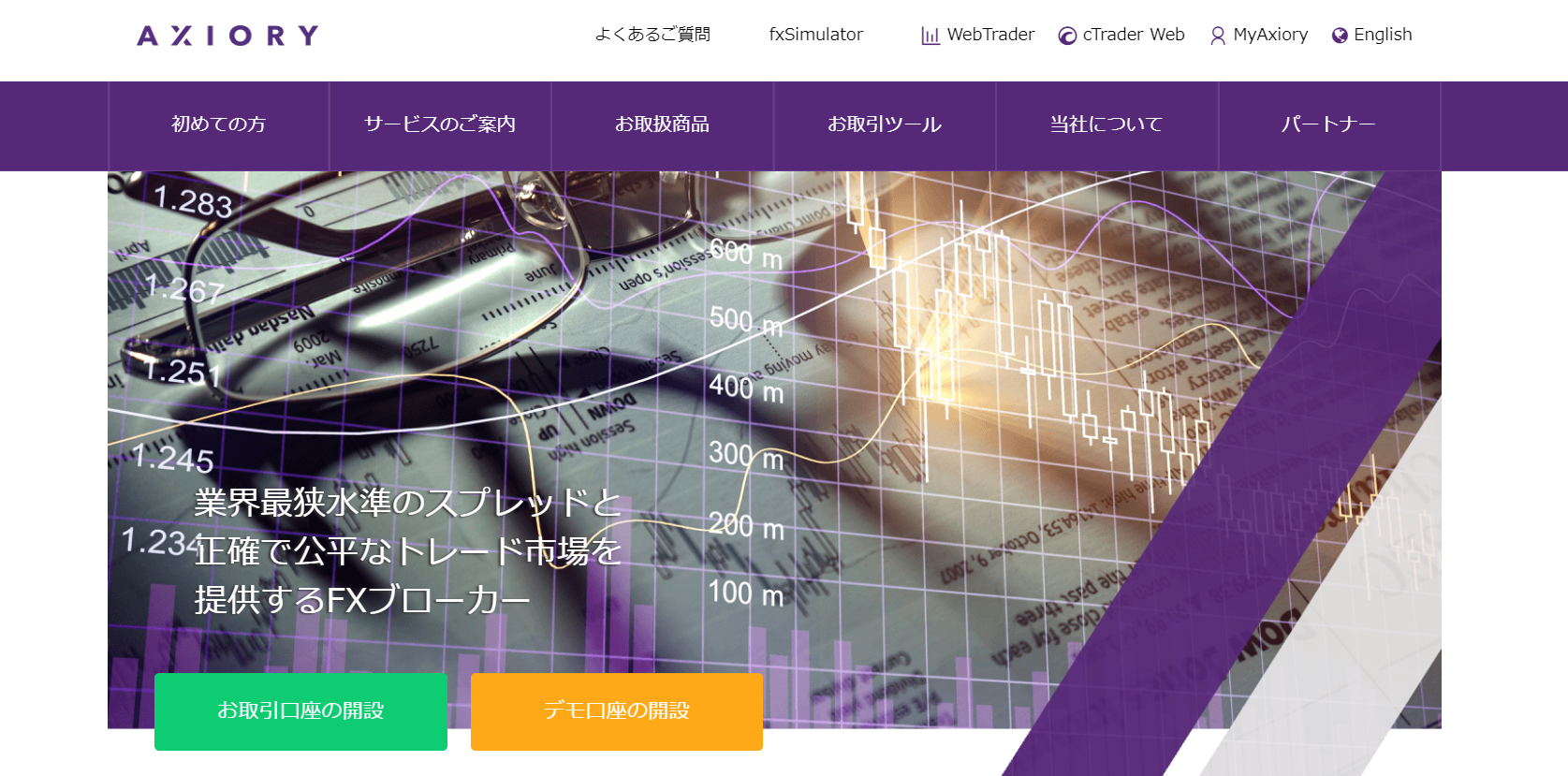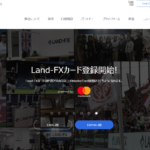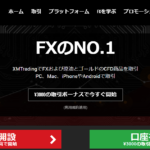Axioryが海外FX業者デビューというトレーダーも多いだろう。
「はじめてなので使い心地、使い勝手が気になる」と考えている人も多いに違いない。
そんな人のために、アキシオリーではデモ口座を用意してくれている。
ここでは、Axioryのデモ口座開設方法について解説を行う。
Axioryのデモ口座開設方法
アキシオリーのデモ口座開設方法について、ステップ毎順番に解説していく。
・ステップ1、AXIORYの口座開設ページにアクセス
まずはAXIORYの口座開設ページにトップページからアクセスしよう。
・ステップ2、口座開設ページでアカウント登録をする
利用するためにまずは、アカウント登録が必要となる。 必要事項を順番に入力していこう。
アカウント設定(個人/法人)
氏名(姓/名) メールアドレス 居住国 電話番号(国際電話コードは日本: +81)
パスワード(MyAxioryログインパスワード)
リアル口座よりも入力する項目は少なく、手順は簡単だ。
・ステップ3、メール認証後、デモ口座の開設画面に移動 アカウント登録終了後、AXIORYからメールが受信されるので、メールにあるリンクをクリックして、メール認証を行えば、デモ口座が開設される。
・デモ口座の設定項目
1、プラットフォーム(MT4/cTrader)
2、口座タイプ(スタンダード/ナノスプレッド口座)
3、レバレッジ(1倍から400倍)
4、利用通貨(JPY/USD/EUR)
1、プラットフォームはどっちを使うのがおすすめか?(MT4かcTraderか) AXIORYではMT4とcTraderの2種類の取引ツールが利用可能だ。
アキシオリーを利用する人の多くはcTraderを選択している。操作性に優れ、反応も良く板情報が見れたりワンタップ注文、など必須機能も充実している。
日本ではMT4と比較してマイナーで日本語の情報も少ないが、世界的にはctraderの評価は極めて高い。
自動売買を利用したいのであれば、MT4を選択するのがベターだ。
自動売買ツールやEAはMT4が主流なので、MT4の使い勝手を確認すると他社との違いも分かるようになる。
2、口座タイプの選び方(スタンダード/ナノスプレッド) AXIORYではスタンダード口座とナノスプレッド口座の2種類がある。
自分がリアルトレードで利用したい口座を選択しよう。
ナノスプレッド口座は、スタンダード口座と比較してスプレッドが狭いECN口座。 スタンダード口座は、スプレッドが広がりやすいSTP口座となる。
どちらを選んでも、デモ口座は新たに作り直せばいいし、リアル口座でも追加口座を作ればいいので、どちらの選択でも特に悩む必要はない。
口座タイプは、AXIORYの「取引条件→口座タイプ」で確認可能だ。
3、レバレッジのおすすめは何倍?(1〜400倍)
レバレッジは最大レバレッジの400倍でOKだ。 レバレッジが高いと、必要証拠金が少なくなり、資金効率が高まるからだ。
ハイレバレッジに慣れていない人は400倍というと、国内FX業者と比較してリスクが高いのでないかと心配するかもしれないが、実際には、レバレッジを低くするメリットはあまりないし、逆にデモ口座だからこそハイレバレッジを躊躇なく試しておいた方がいいだろう。
レバレッジは、「取引条件→レバレッジ」で確認可能だ。
4、通貨のおすすめは何?(JPY/USD/EUR) アキシオリーで利用可能な通貨は、日本円、アメリカドル、ユーロの3種類。 おすすめ通貨はなじみのある日本円がおすすめだ。
リアル口座を開設したときは、円口座だと国内銀行送金が利用可能となり、入金・出金の手数料が安くすませられる。
・初期残高は100万円で固定となっている AXIORYのデモ口座は、初期残高が100万円で固定となっている。 かつては金額設定が自由にできたが、現在では、残高設定ができなくなっている。
ステップ4、口座開設完了後、メールを確認する
デモ口座の開設手続きが完了後、AXIORYからメールが届く。
メールにはデモ口座の口座アカウント番号やログインパスワードが書かれているので、削除せずに保存しておこう。
これでAXIORYデモ口座の開設手続き完了となり、デモトレード準備ができたことになる。
おすすめ口座タイプは何?
これはその人のトレードスタイルによっておすすめは分かれてくる。
スタンダードでもナノスプレッド口座でも、自分が試してみたい口座でデモトレードを行ってみればいいだろう。
作成数にも制限がないので、自分にぴったりの口座をみつけるためのデモ口座だといえる。
AXIORYデモ口座のおすすめ取引ツールは?
アキシオリーならではのおすすめ取引プラットフォームはcTraderといえる。
cTraderは、MT4より操作性に優れ、板情報や経済指標のチェックもできることからおすすめだといえるが、手持ちのインジケーターがMT4対応だった場合、自動売買で、Axioryを活用したい場合は、MT4を使うのがいいだろう。
cTrader,MT4を併用しているトレーダーも多数存在する。
AXIORYデモ口座開設後の続きにやること
デモ口座開設だけで、デモトレードはまだできない。トレードツールのダウンロードやログインを行っていこう。
・トレードツール「MT4・cTrader」をダウンロードする 最初に取引ツールをPCにインストールする必要がある。 取引プラットフォームは、「MT4・cTrader」のいずれかをダウンロードすることとなる。
・MT4・cTraderにログイン MT4・cTraderをインストール、ダウンロードしたら、起動してログインしてみよう。
ログインするためには、口座アカウント番号とパスワードが必要だが、これらはデモ口座を開設メールに記載されている。
デモトレードをスタートする
上記のステップを終えると、いよいよデモトレードができる。
いきなり大きいロット勝負ではなく、まず0.01ロットでスタートしよう。0.01ロットAXIORYの最小取引単位で、1,000通貨に相当する点で国内FXとは異なっている。
MYAXIORYとは
AXIORYの会員ページが「MyAxiory」だが、デモ口座開設でログインできるようになる。
MyAxioryで、FX口座への入金・出金、追加口座の開設、レバレッジの変更といった操作が可能だ。 デモ口座は最初から仮想マネーが用意されているので入金・出金の必要がないが、ログインして操作性などを確かめておいてもいいだろう。
会員ログインは、AXIORYの「トップページ→MyAxiory」から操作できる。
AXIORYデモ口座FAQ
AXIORYデモ口座での疑問点についてQ&Aにてまとめた。
Axioryデモ口座にログインできない
Axioryデモ口座にログインできないほとんどのケースはパスワードの間違いだ。
全角と半角、スペースが入っている、「o(オー)」と「0(ゼロ)」、アンダーバーとハイフン、などが間違っていることが多い。パスワードは一文字間違えただけでもログインできないので、再度確認して慎重に入力してみよう。
Axioryデモ口座期限は90日
アキシオリーのデモ口座は最終ログインから90日が有効期限となっている。
トレードしなくてもログインだけで有効期限は延長される。
期限切れになった場合は、新しく作り直せばOKだ。
Axioryデモ口座を追加したい
デモ口座は、追加で複数開設することができる。数の制限はなく無制限に開設可能だ。
特にバックテストを行う際には、追加で複数のデモ口座を開設することもあるだろう。
口座タイプに分けて見たり、通貨ペア(ドル円、ユーロドル、ユーロ円)、入金予定金額といった、自分に近い投資環境を作ってデモ口座を開設して、デモトレードを行ってみるといいだろう。
デモ口座の開設は、 デモ口座開設フォームから申し込み可能だ。
Axioryデモ口座入金
AXIORYはデモ口座の残高を変更することかできる。
以前、残高変更はできなかったが、現在はデモ口座への追加入金が可能になっている。
AXIORYの「トップページ→MyAxiory→デモ口座→入金」で希望金額を記入することで変更することができる。
これでひとつのデモ口座を継続して使い続けることができる。
Axioryデモ口座解約と削除
「デモトレードを行う必要性がなくなったのでデモ口座を解約、削除したい」
という場合はaxioryに直接連絡して削除してもらうことができる。
口座解約、削除はホームページからはできないので注意しよう。
また90日ログインしないことで自動的に口座凍結、解約となるので、特にカスタマーサービスに連絡しなくてもそのまま放置しておくだけで問題ない。
Axioryデモ口座リセットはできる?
Axioryのデモ口座にはリセット機能はついていない。
金額の変更であれば追加入金で対応できるが、トレードツールの変更などについては新しく追加デモ口座を開設することで対処しよう。